- Jika OBS Anda tidak merekam audio game Anda, ini dapat menyebabkan berbagai gangguan dari waktu ke waktu, tetapi panduan ini akan membantu.
- Untuk mulai menyelesaikan masalah ini, Anda dapat mencoba menggunakan Adobe Audition, atau mengubah pengaturan OBS.
- Lihat komprehensif kami Pusat Permainan untuk panduan yang lebih berguna dan informasi terkait lainnya.
- Untuk menjelajahi beberapa perangkat lunak audio yang lebih berguna, lihat detail kami Bagian Editor Audio.

Perangkat lunak ini akan memperbaiki kesalahan umum komputer, melindungi Anda dari kehilangan file, malware, kegagalan perangkat keras, dan mengoptimalkan PC Anda untuk kinerja maksimal. Perbaiki masalah PC dan hapus virus sekarang dalam 3 langkah mudah:
- Unduh Alat Perbaikan PC Restoro yang dilengkapi dengan Teknologi yang Dipatenkan (tersedia paten sini).
- Klik Mulai Pindai untuk menemukan masalah Windows yang dapat menyebabkan masalah PC.
- Klik Perbaiki Semua untuk memperbaiki masalah yang memengaruhi keamanan dan kinerja komputer Anda
- Restoro telah diunduh oleh 0 pembaca bulan ini.
Studio OBS adalah perangkat lunak pilihan bagi banyak pemain yang merekam aliran permainan. Namun, beberapa pengguna telah memposting di forum OBS tentang perangkat lunak, bukan merekam audio game.
Akibatnya, rekaman permainan mereka tidak memiliki suara. Ada beberapa perbaikan potensial untuk OBS, bukan merekam audio game.
Bagaimana saya bisa memperbaiki OBS yang tidak merekam masalah audio game?
1. Gunakan Adobe Audition sebagai gantinya

Pertama, ingatlah bahwa ada perangkat lunak alternatif yang dapat Anda gunakan untuk merekam audio game. Adobe Audition adalah salah satu perangkat lunak perekaman audio terbaik untuk Windows, menawarkan serangkaian fitur luar biasa yang mudah digunakan yang membuat perekaman audio pada tingkat profesional menjadi mudah.
Dengan Audition, Anda dapat merekam suara game Anda dan juga menawarkan kemungkinan untuk menambahkan komentar ke aliran audio. Rekaman audio kemudian dapat digabungkan dengan klip permainan yang direkam, membuat kemungkinan mengedit klip Anda hampir tak terbatas.
Menggunakan Adobe Audition jika Anda tidak dapat memperbaiki perangkat lunak OBS Anda yang tidak dapat memulai sesi rekaman adalah hal pertama yang harus Anda pertimbangkan. Fitur yang terdapat dalam aplikasi ini memberi Anda semua alat yang diperlukan untuk menghindari masalah audio.

Audisi Adobe
Perangkat lunak ini memastikan bahwa Anda tidak akan pernah memiliki masalah kualitas audio dengan rekaman Anda, dan juga memungkinkan Anda untuk mencampur dan menguasai kreasi Anda dengan mudah.
Unduh sekarang
2. Periksa pengaturan audio OBS Anda
- Pengguna dengan beberapa perangkat audio harus memeriksa bahwa OBS dikonfigurasi dengan benar untuk perangkat yang benar-benar Anda gunakan. Untuk melakukan itu, buka perangkat lunak OBS.
- Klik Pengaturan untuk membuka jendela itu.
- Pilih tab Audio yang ditunjukkan langsung di bawah.
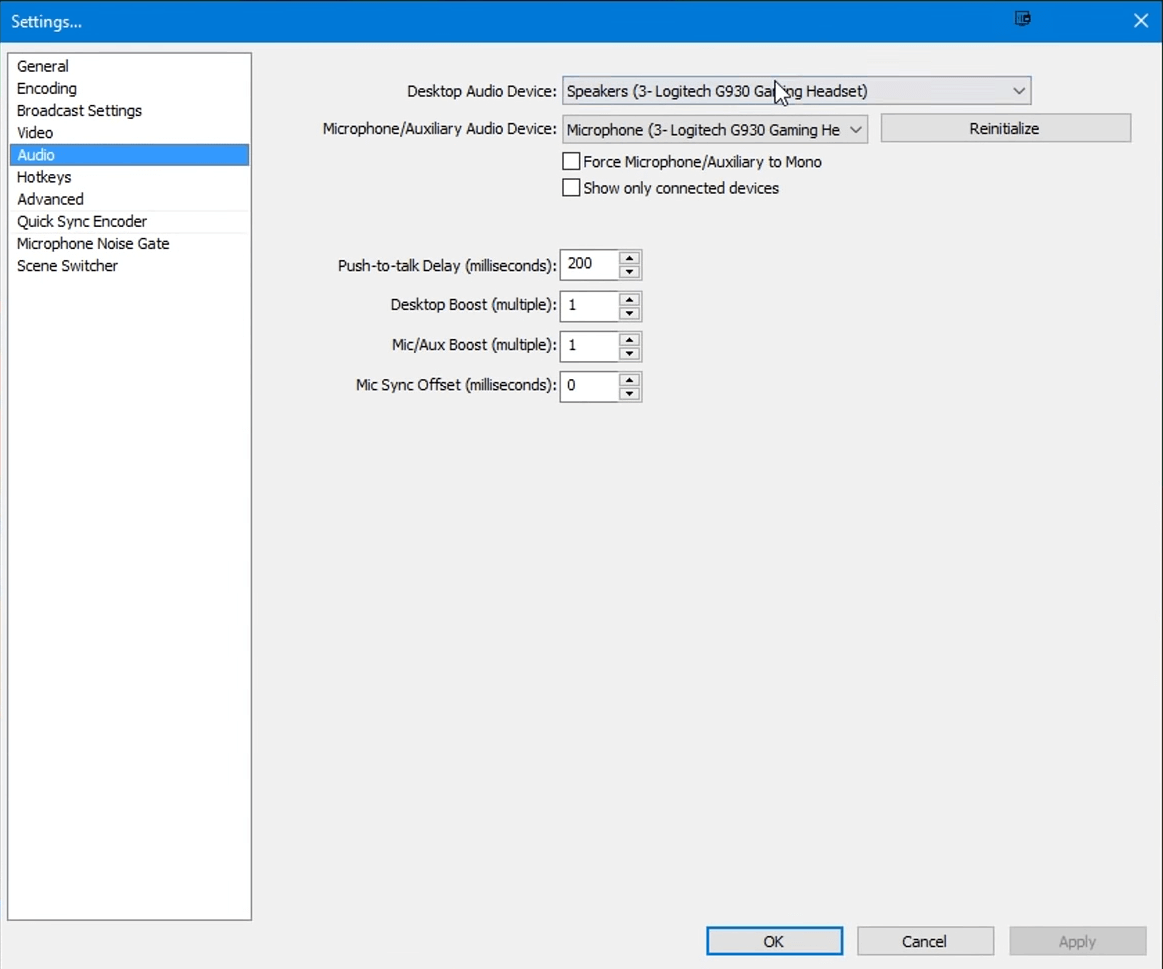
- Klik menu tarik-turun Perangkat Audio Desktop jika perangkat yang tepat tidak dipilih di sana. Kemudian pilih perangkat audio desktop yang tepat.
- Kemudian klik Mikrofon/Perangkat Audio Tambahan menu drop-down untuk memilih perangkat yang tepat di sana jika diperlukan.
- Atau, Anda dapat memilih Bawaan pilihan pada menu drop-down tersebut untuk mengonfigurasi perangkat lunak untuk perangkat suara default Anda.
- Tekan tombol Terapkan, dan klik baik untuk menutup jendela.
3. Atur speaker sebagai perangkat audio default
- Coba rekam dengan speaker Anda sebagai perangkat pemutaran default, bukan headphone. Untuk melakukannya, klik kanan pada Pembicara ikon baki sistem dan pilih Buka Suara pengaturan.
- Klik Buka Panel Suara di Pengaturan untuk membuka jendela yang ditunjukkan langsung di bawah.
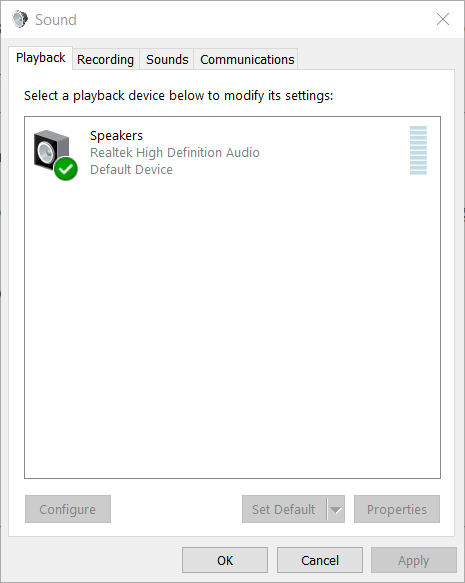
- Pilih Pembicara pada tab Pemutaran.
- Pilih Set standar pilihan.
- Klik Menerapkan tombol.
4. Sesuaikan Pengaturan Pengkodean
- Beberapa pengguna telah mengonfirmasi bahwa mereka telah memperbaiki rekaman audio OBS dengan menyesuaikan pengaturan penyandian mereka. Buka jendela Pengaturan di OBS.
- Klik Encoding di sebelah kiri jendela.
- Pilih 128 pada Kecepatan bit menu drop down.
- Masukkan 3500 di Kecepatan Bit Maks kotak.
- Batalkan pilihan Gunakan CBR pilihan. Kemudian pengaturan Encoding Anda harus sama persis dengan yang ditunjukkan langsung di bawah ini.
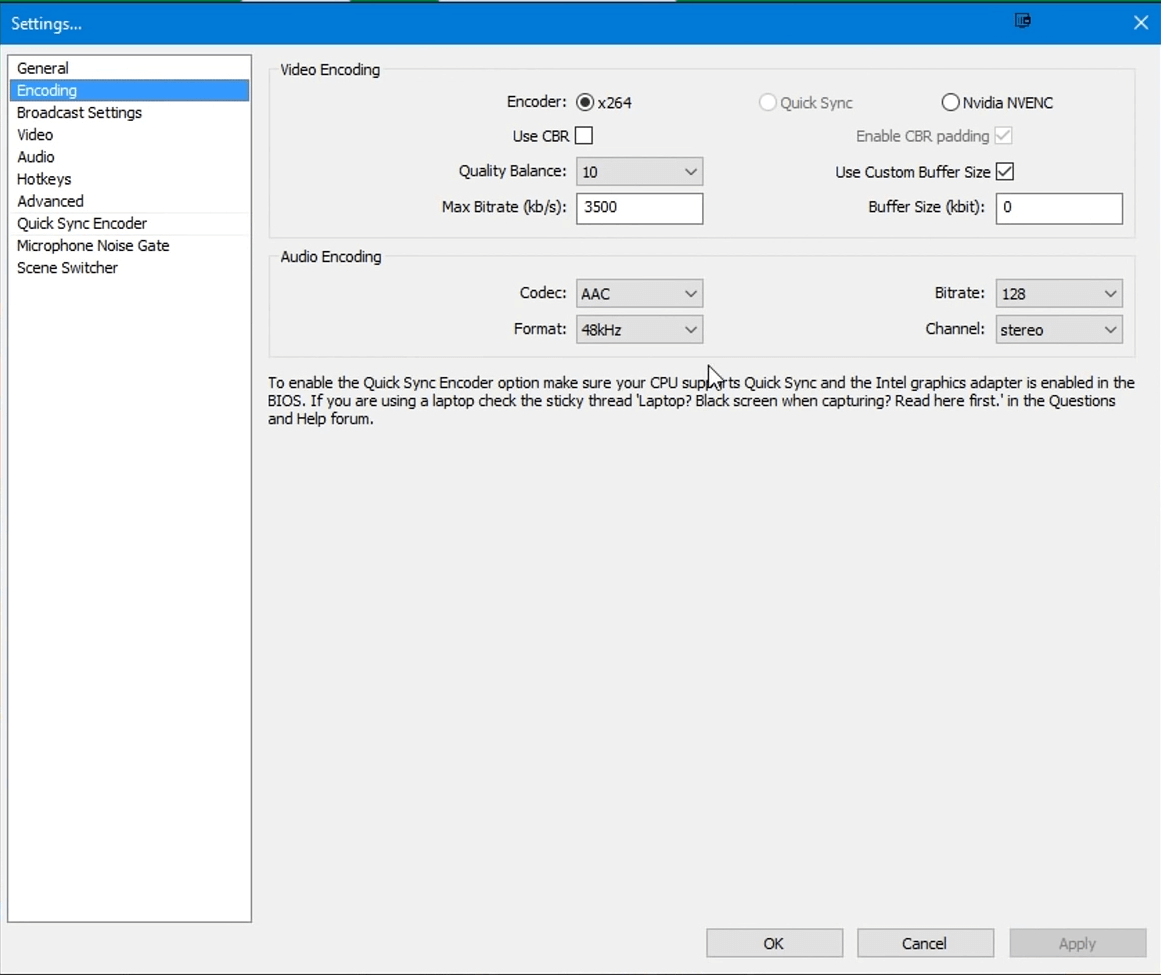
- tekan Menerapkan dan baik tombol.
- Tutup dan mulai ulang OBS untuk memastikan pengaturan baru berlaku.
5. Hapus Nahimic
- Pengguna telah mengkonfirmasi bahwa perangkat lunak pengelola audio Nahimic dapat bertentangan dengan OBS. Untuk menghapus instalasi aplikasi Nahimic Windows 10, klik Pengaturan di Mulai menu.
- Pilih Aplikasi untuk membuka Aplikasi & fitur.

- Pilih aplikasi Nahimic yang terdaftar.
- Tekan aplikasi Copot pemasangan tombol.
6. Periksa apakah OBS dimatikan
- Periksa apakah perangkat lunak OBS telah dimatikan dalam Volume Mixer. Pertama, buka perangkat lunak OBS.
- Klik kanan ikon speaker untuk memilih Open Volume Mixer.
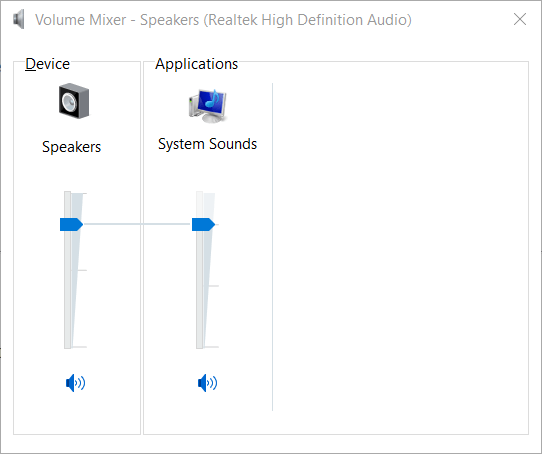
- Kemudian klik ikon speaker yang dimatikan suaranya untuk OBS jika dimatikan.
7. Periksa pengaturan trek audio
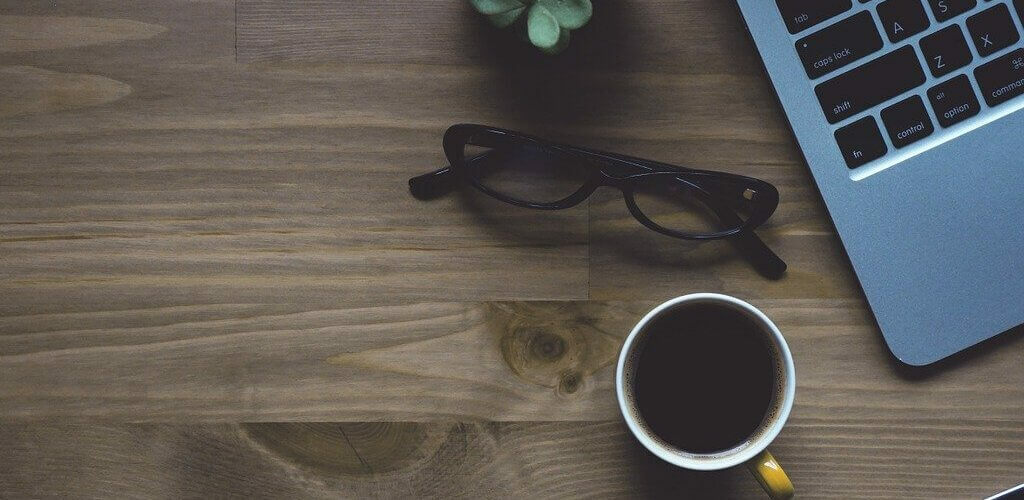
- Suara dapat hilang dari rekaman OBS saat Anda memilih beberapa trek. Untuk memeriksanya, klik File di OBS.
- Klik Output di sebelah kiri jendela.
- Pilih Rekaman pada tab Keluaran.
- Kemudian pastikan Anda memiliki trek yang sama yang dipilih untuk direkam.
Itulah beberapa resolusi yang dikonfirmasi untuk memperbaiki OBS yang tidak merekam audio game. Mereka tidak selalu menjamin perbaikan, tetapi resolusi di atas telah memperbaiki masalah untuk beberapa pengguna.
 Masih mengalami masalah?Perbaiki dengan alat ini:
Masih mengalami masalah?Perbaiki dengan alat ini:
- Unduh Alat Perbaikan PC ini dinilai Hebat di TrustPilot.com (unduh dimulai di halaman ini).
- Klik Mulai Pindai untuk menemukan masalah Windows yang dapat menyebabkan masalah PC.
- Klik Perbaiki Semua untuk memperbaiki masalah dengan Teknologi yang Dipatenkan (Diskon Eksklusif untuk pembaca kami).
Restoro telah diunduh oleh 0 pembaca bulan ini.
Pertanyaan yang Sering Diajukan
Ya, Windows 10 memiliki perangkat lunak Perekam Audio asli, tetapi kemampuannya terbatas. Lihat panduan bermanfaat kami yang mencakup lebih banyak perangkat lunak perekaman audio.
Ya, OBS dapat menangkap game layar penuh. Lihat panduan komprehensif ini tentang software perekam audio game terbaik.
Ya, jika menyangkut file audio yang tidak terkompresi, bitrate audio yang lebih tinggi akan selalu menyiratkan kualitas audio yang lebih baik.
![Cara memperbaiki OBS tidak merekam audio game [Terpecahkan]](/f/b2a13967182664fe597ebbb50a1094bc.jpg?width=300&height=460)
![10 konverter MP4 ke MP3 terbaik untuk Windows 10 [Gratis, Berbayar]](/f/50dd1139f79ae3c88331e8eaffe625a7.jpg?width=300&height=460)
